Комплексний огляд ScreenFlow і його найкраща альтернатива
У сучасну цифрову епоху програмне забезпечення для запису екрану стало життєво необхідним для творців контенту, професіоналів і навіть звичайних користувачів. У цьому детально Огляд ScreenFlow, ми проаналізуємо його основні функції, обговоримо плюси та мінуси, вивчимо варіанти ціноутворення, пояснимо, як ефективно використовувати ScreenFlow, і запропонуємо життєздатну альтернативу.

- СПИСОК ПОСІБНИКІВ
- Частина 1. Огляд ScreenFlow
- Частина 2. Найкраща альтернатива ScreenFlow
- Частина 3. FAQ ScreenFlow
Частина 1. ScreenFlow для Mac, особливості, плюси та мінуси
ScreenFlow — це універсальне та потужне програмне забезпечення для запису екрана та редагування відео, доступне для Mac. Він пропонує необхідні функції, які роблять його хорошим інструментом для творців контенту, викладачів і професіоналів.
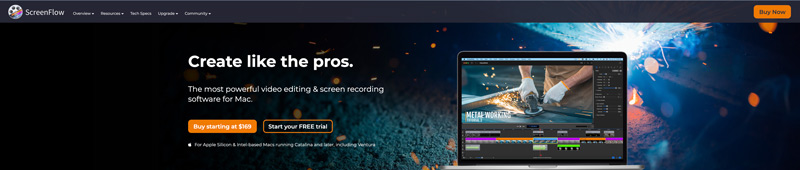
Основні функції ScreenFlow
Запис екрана: ScreenFlow дозволяє легко робити високоякісні записи. Ви можете записувати весь екран або вибирати певні частини, що робить його ідеальним для створення посібників із програмного забезпечення, ігрових відео або освітнього вмісту.
Редагування відео: ScreenFlow пропонує різні інструменти для редагування відео, щоб покращити ваші записи. Ви можете вільно обрізати, розділяти та об’єднувати відеокліпи, додавати анотації, підписи та виноски та навіть регулювати рівні звуку для професійної обробки.
Багатоканальне редагування: ScreenFlow спрощує роботу з кількома звуковими та відеодоріжками. Ви можете легко додати декілька мультимедійних шарів, зокрема текст, зображення та відео. Ця функція дозволяє створювати цікаві та візуально привабливі відео.
Переходи та ефекти: ScreenFlow надає бібліотеку переходів і ефектів, щоб додати візуального інтересу до ваших відео. Ви отримуєте багато творчих можливостей, від базових переходів, як-от згасання та розчинення, до більш складних ефектів, як-от компонування зеленого екрана.
Запис і редагування пристроїв iOS: ScreenFlow пропонує бездоганну інтеграцію з пристроями iOS, дозволяючи користувачам записувати екрани своїх iPhone або iPad безпосередньо зі свого Mac. Ця функція особливо корисна для розробників програм, технічних рецензентів або будь-кого, хто створює вміст, пов’язаний із пристроями iOS.
Публікація та обмін: ScreenFlow дозволяє легко публікувати та ділитися своїми відео. Він підтримує різні формати експорту, включно з популярними форматами відео, і оптимізовані налаштування для таких платформ, як YouTube, Vimeo та соціальних мереж. Користувачі також можуть завантажувати свої відео безпосередньо з програмного забезпечення.
Плюси і мінуси ScreenFlow
ScreenFlow має інтуїтивно зрозумілий інтерфейс, що робить його доступним для користувачів будь-якого рівня кваліфікації. Його функція перетягування та добре організовані панелі інструментів сприяють плавному редагуванню.
Завдяки розширеним інструментам редагування відео ScreenFlow пропонує можливості редагування професійного рівня. Ви можете з легкістю створювати досконалі відеоролики, що забезпечує високоякісний вміст. Його ефективний графік і потужні функції дозволяють працювати швидко й ефективно. Здатність програмного забезпечення обробляти кілька аудіо- та відеодоріжок без втрати продуктивності є значною перевагою.
ScreenFlow дає змогу редагувати аудіо та відео одночасно, що робить зручним синхронізацію візуальних зображень із аудіорозповіддю чи фоновою музикою.
ScreenFlow доступний лише для запис екрану macOS, що може бути недоліком для користувачів Windows або Linux. Незважаючи на зручний інтерфейс, початківці можуть спочатку знайти широкі можливості ScreenFlow приголомшливими. Може знадобитися час, щоб навчитися та повністю використовувати всі його функції.
Цінові плани ScreenFlow
ScreenFlow пропонує три варіанти ціноутворення: ScreenFlow, ScreenFlow Super Pak і ScreenFlow Super Pak +.
Версія ScreenFlow ($169) надає всі основні функції програмного забезпечення, включаючи можливості запису екрана, редагування відео та публікації. Він підходить для більшості користувачів, яким потрібні професійні інструменти для редагування відео.
Версії ScreenFlow Super Pak ($229) і ScreenFlow Super Pak + ($259) містять такі преміум-функції, як доступ до медіа-бібліотек, ефекти руху й анімації, а також додаткові параметри експорту. Рекомендовано для користувачів, яким потрібні розширені функції або працюють у сфері маркетингу чи графічного дизайну.
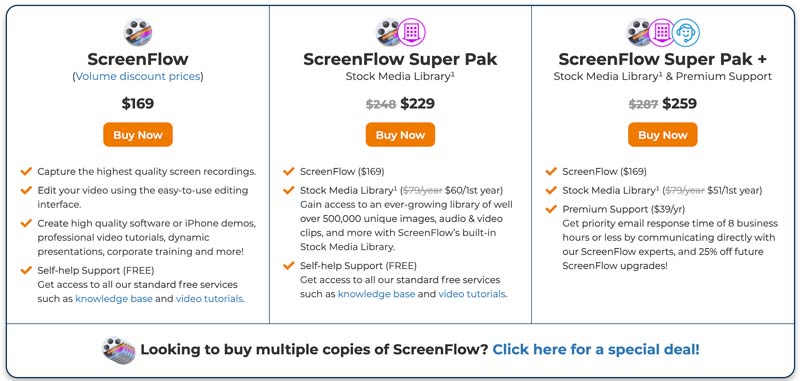
Як використовувати ScreenFlow
Встановіть і запустіть ScreenFlow на вашому Mac. Усі функції перераховані в категоріях ліворуч. Перегляньте інтерфейс користувача та доступні інструменти.
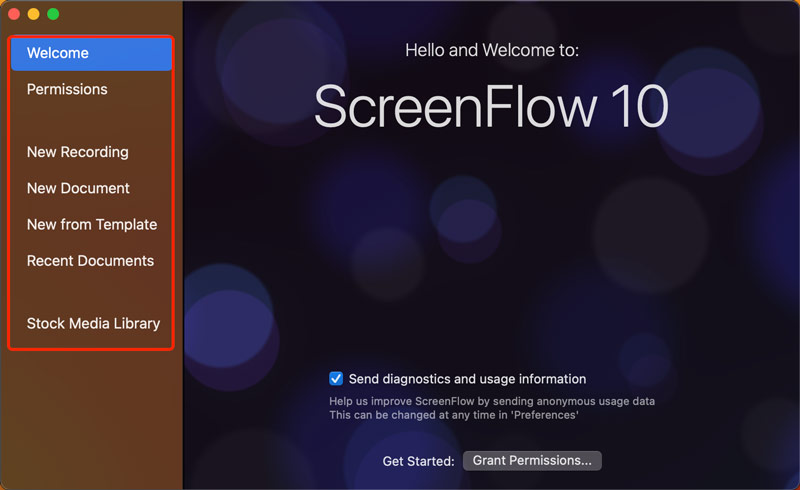
Налаштуйте параметри запису, включаючи вибір області зйомки та джерел аудіо. Натисніть на запис кнопку, щоб почати знімати екран Mac.
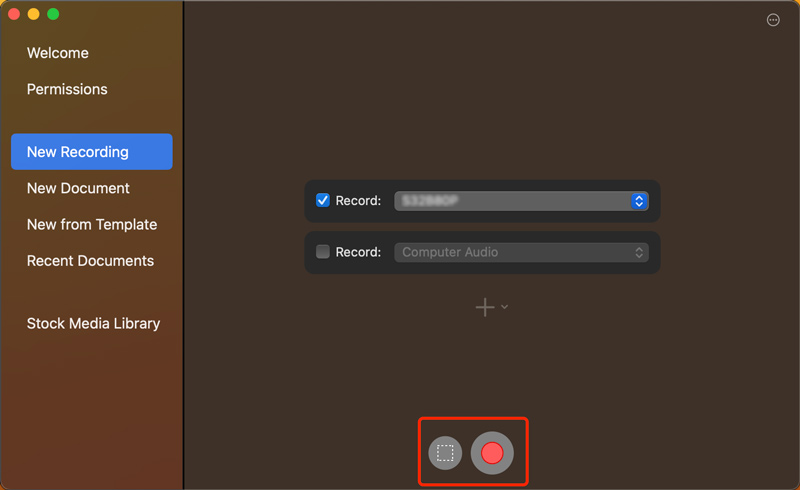
Після завершення запису імпортуйте відзнятий матеріал на шкалу часу редагування. Обрізайте, розділяйте та впорядковуйте кліпи за бажанням, додавайте ефекти чи переходи та регулюйте рівні звуку. Перегляньте записане відео та внесіть необхідні уточнення. Експортуйте файл запису в потрібний формат і поділіться ним на бажаній платформі.
Частина 2. Найкраща альтернатива ScreenFlow для комп’ютерів Windows
Якщо ви шукаєте альтернативу ScreenFlow для Windows, Запис екрану ArkThinker є відмінним вибором. Він пропонує аналогічні функції та доступний як для операційних систем macOS, так і для Windows. Ця альтернатива ScreenFlow для Windows забезпечує інтуїтивно зрозуміле редагування, комплексні інструменти редагування та можливості безперебійного запису екрана.
Ця альтернатива ScreenFlow для Windows пропонує різні інструменти для зйомки екрана вашого комп’ютера, процесу гри, активності веб-камери, телефонів iPhone і Android тощо. Він може записувати відео високої чіткості, навіть до 4K.

Краще, ніж ScreenFlow, ArkThinker Screen Recorder дає вам зручніший спосіб налаштування області запису. Крім того, ви можете налаштувати джерело запису звуку з системного звуку та мікрофона.

Натисніть на REC кнопку, коли ви хочете захопити вашу Windows або екран Mac. Після запису попередньо перегляньте записане відео та відредагуйте його. Пропонуються всі поширені параметри редагування, які допоможуть вам оптимізувати запис.

Частина 3. FAQ ScreenFlow
Чи доступний ScreenFlow для Windows?
Ні, ScreenFlow недоступний для Windows. Це програмне забезпечення для запису екрана, яке є ексклюзивним для macOS. Однак для Windows є кілька альтернативних програм для запису екрана, наприклад Запис екрану, OBS Studio, Camtasia та Bandicam.
Чи безпечно використовувати ScreenFlow?
Так. ScreenFlow загалом безпечний у використанні. Це популярне програмне забезпечення для запису екрана та редагування відео, яке використовується багатьма користувачами macOS і відоме своєю надійністю. Однак, як і будь-яке інше програмне забезпечення, завжди доцільно завантажити його з офіційного веб-сайту або надійного джерела та постійно оновлювати антивірусне програмне забезпечення Mac для забезпечення максимальної безпеки.
Чи можу я записати екран свого Mac із системним звуком?
Вбудовані параметри не можуть захопити аудіо вашого Mac із звуку системи. Ви повинні використовувати сторонні рекордери Mac, наприклад Запис екрану для запису системного звуку на вашому Mac.
Висновок
Ця публікація дає вам детальну інформацію Огляд ScreenFlow щоб обговорити його ключові функції, плюси, мінуси, плани та найкращу альтернативу для Windows. ScreenFlow надає все, що вам потрібно для створення високоякісних відео, від захоплення вашого екрана до створення відшліфованого та привабливого вмісту. Незалежно від того, чи є ви новачком, чи досвідченим користувачем, ScreenFlow забезпечує зручне записування та редагування відео.
Що ви думаєте про цю публікацію? Натисніть, щоб оцінити цю публікацію.
Чудово
Рейтинг: 4.9 / 5 (на основі 532 голоси)
Знайти більше рішень
Найкращі програми для запису екрана для Windows, Mac, iPhone та Android Найкращий ігровий рекордер для запису ігрового процесу [Надійні інструменти + огляди] Провідний GIF-рекордер для запису анімованих GIF-файлів [Детальні огляди] Як вам EaseUs RecExperts: від функцій, цін і іншого Чи хороший iTop Screen Recorder: огляд і альтернатива Неупереджений огляд дебютного програмного забезпечення для запису відео та запису екрануВідносні статті
- Запис відео
- Огляд CyberLink Screen Recorder: хороший вибір для стримерів
- Неупереджений огляд iSpring, одного з найкращих інструментів електронного навчання
- Як записувати зустрічі GoTo з дозволом або без нього
- Як вам EaseUs RecExperts: від функцій, цін і іншого
- Неупереджений огляд дебютного програмного забезпечення для запису відео та запису екрану
- Чи хороший iTop Screen Recorder: огляд і альтернатива
- Огляд D3DGear 2023: особливості, плюси та мінуси та найкраща альтернатива
- Огляд Radeon ReLive – завантаження, функції та альтернатива
- DU Recorder: огляд, функції та найкраща альтернатива
- Огляд ShareX 2023 – функції, ціни та найкращі альтернативи



